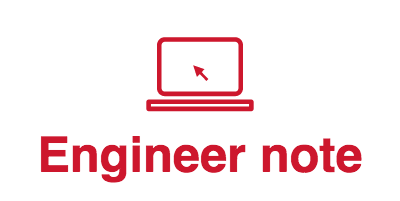デフォルトの設定だとFinderには.(ドット)で始まる隠しファイルや隠しフォルダは表示されていません。
重要な内容や設定を誤操作で変更しないように隠しファイルになっているわけですが、環境構築をするときなど隠しファイルを編集したい場面ではFinderからも見れた方が便利です。
以前はコマンドを入力して隠しファイルを表示するように設定変更をしていましたが、ショートカットキーで表示/非表示を切り替えられることを知ってからこちらの方法を使うようになりました。
表示/非表示をショートカットで切り替える方法
Finderで下記のキーを押すことで隠しファイル・隠しフォルダの表示/非表示を交互に切り替えることができます。
⌘ + ⇧ + .個人的には必要なときだけ隠しファイルが見れる方がいいのでこちらで切り替えています。
隠しファイルを常に表示しておく方法
常に表示していたい方もいると思うので、かつて行なっていたコマンドも書いておきます。
まず、下記のコマンドで設定を変更します。
$ defaults write com.apple.finder AppleShowAllFiles TRUEそして、設定を適用するためにFinderを再起動します。
$ killall Finder好みの環境を作って気持ちよく開発しましょう!